A volte, si può arrivare a vedere un messaggio – Il sistema si sta spegnendo. Si prega di salvare tutto il vostro lavoro. Oppure si può arrivare a vedere un messaggio-Riavviare il computer in 10 minuti per completare l’installazione di importanti aggiornamenti di Windows. O forse hai fatto clic sul pulsante di spegnimento o riavvio accidentalmente, prima di salvare il tuo lavoro e vorresti interrompere o interrompere l’arresto del sistema e interrompere questa operazione. È possibile creare questo pratico collegamento sul desktop di Windows che può aiutare in tali situazioni.
Annulla l’arresto o il riavvio del sistema in Windows
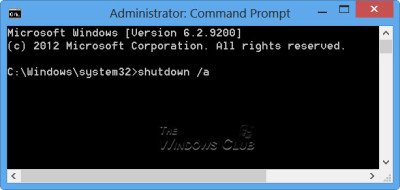
Non è possibile annullare un riavvio o l’arresto utilizzando l’interfaccia di Windows Shutdown Event Tracker. È possibile eseguire questa attività solo dalla riga di comando. Per annullare o interrompere l’arresto o il riavvio del sistema, aprire il prompt dei comandi, digitare shutdown /a entro il periodo di timeout e premere Invio. Sarebbe invece più facile creare un desktop o una scorciatoia da tastiera per esso. L’argomento / a interromperà un arresto del sistema e può essere utilizzato solo durante il periodo di timeout.
Crea Abort Sistema Shutdown shortcut
Tasto destro del mouse su un’area vuota sul desktop. Selezionare Nuova scorciatoia>. Nella prima casella della procedura guidata Crea collegamento, digitare: shutdown.exe-a. Ora fai clic su Avanti e assegna un nome al collegamento: Abort Shutdown. Fare clic su Fine. Infine, selezionare un’icona appropriata per esso!
Per dare questa scorciatoia di arresto del sistema di interruzione, una scorciatoia da tastiera, fare clic destro su di esso > Proprietà > Scheda scorciatoia. Nella casella dei tasti di scelta rapida, vedrai “Nessuno” scritto. Fare clic in questa casella e premere un tasto dalla tastiera. Le lettere Ctrl + Alt + Canc appariranno automaticamente e saranno ora la scorciatoia da tastiera per interrompere l’arresto o interrompere il riavvio. Fare clic su Applica > OK.

Questo può essere utilizzato solo durante il periodo di timeout. Quindi ricorda che potresti avere solo pochi secondi per fermare l’arresto o riavviare il processo dall’entrata in vigore, e quindi è meglio avere dita veloci per essere in grado di utilizzare questa scorciatoia.

in Alternativa, cosa si può fare, è quello di creare un collegamento separato per l’Arresto prima, come segue:
fare clic Destro su un’area vuota del desktop. Selezionare Nuova scorciatoia>. Nella prima casella della procedura guidata Crea collegamento, digitare: Shutdown-s-t 30. Fare clic su Avanti. Assegnare un nome al collegamento: Shutdown e fare clic su Fine. Quindi selezionare un’icona appropriata per esso!
Quando si utilizza questo collegamento per arrestare, si otterrà prima una finestra di dialogo che indica: Windows si spegne in meno di un minuto. Nel nostro caso, si spegnerà in 30 secondi.

Questo ti darà 30 secondi per interrompere l’arresto del sistema. Una volta che l’arresto o il riavvio viene interrotto, si otterrà un’icona nella barra delle applicazioni.
Fare clic sull’icona per farlo scomparire!
Allo stesso modo, è possibile creare un collegamento di riavvio con un ritardo di 15 secondi utilizzando invece: Shutdown-r-t 30.
Parlando di interruttori di arresto, si consiglia di vedere le opzioni di arresto in Windows, e nuovi interruttori CMD per l’arresto.exe.